Pada Linux Mint 20, sokongan snap dilumpuhkan secara lalai. Mungkin ada situasi yang Anda berminat untuk memasang aplikasi tertentu, dan versi aplikasi hanya tersedia dari pengurus aplikasi snap. Dalam keadaan ini, anda perlu mengaktifkan dan memasang snap-on Linux Mint 20.
Mengaktifkan sokongan aplikasi snap di Linux Mint 20
Pada mulanya, jika anda cuba memasang snap-in Linux Mint 20, anda akan mendapat ralat.
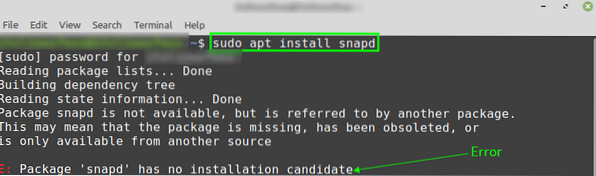
Untuk mengaktifkan snap pada Linux Mint 20, kita perlu menghapus / etc / apt / preferences.d / nosnap.fail awalan.
Nyalakan terminal dan keluarkan nosnap.fail awalan dengan arahan:
$ sudo rm / etc / apt / preferences.d / nosnap.rujukan
Sekali nosnap.fail pref dikeluarkan, kemas kini cache apt menggunakan arahan:
$ sudo apt kemas kini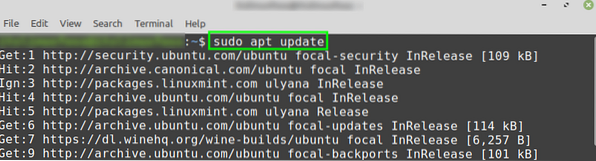
Seterusnya, kami bersedia untuk memasang snapd dengan arahan:
$ sudo apt pasang snapd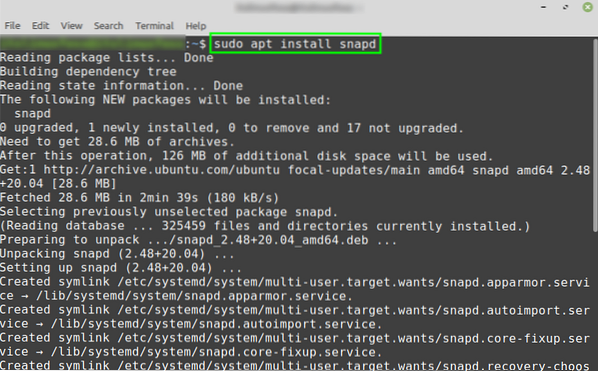
Setelah snap berjaya dipasang, sahkan pemasangan dan periksa versi yang dipasang dengan arahan:
versi $ snap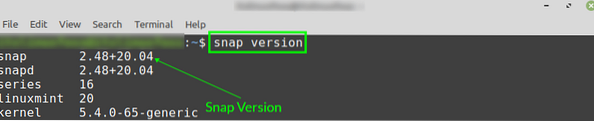
Output menunjukkan bahawa snap 2.48 dipasang.
Memasang pakej snap di Linux Mint 20
Sekarang, kami telah mengaktifkan dan memasang snap-in Linux Mint; oleh itu, kita boleh memasang sebarang aplikasi pada Linux Mint 20 yang tersedia dari pengurus aplikasi snap seperti berikut:
pemasangan sudo $ sudoMari pasang aplikasi snap pemain media VLC yang popular di Linux Mint:
$ sudo snap install vlc
Keluarkan snapd dari Linux Mint 20
Pada bila-bila masa, jika anda ingin membuang pengurus aplikasi snapd dari sistem Linux Mint 20 anda, taipkan arahan yang diberikan di bawah untuk melakukannya:
$ sudo apt remove --autoremove snapd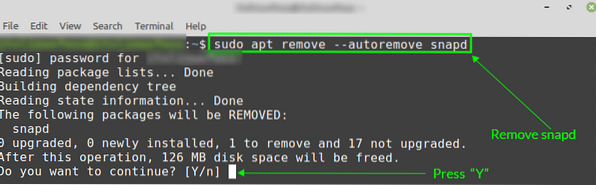
Tekan 'y' untuk terus membuang pengurus aplikasi snap.
Kesimpulannya
Snap dilumpuhkan pada Linux Mint 20 secara lalai. Oleh itu, kita perlu mengaktifkan dan memasang snap secara manual pada Linux Mint 20. Catatan ini menerangkan kaedah yang disyorkan untuk mengaktifkan dan memasang snap pada Linux Mint 20.
 Phenquestions
Phenquestions


